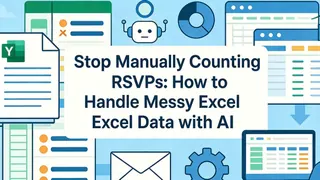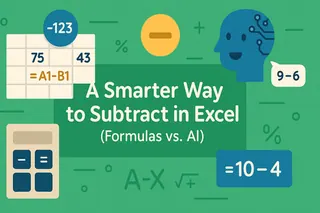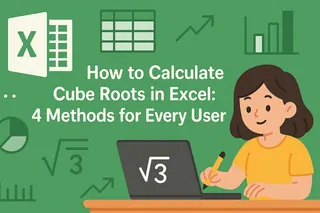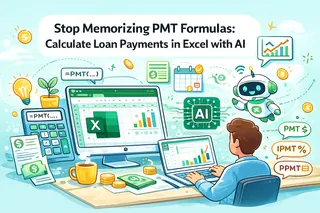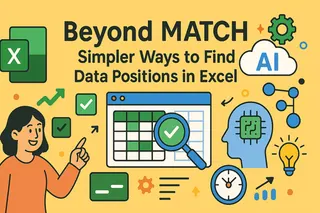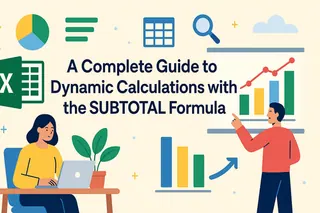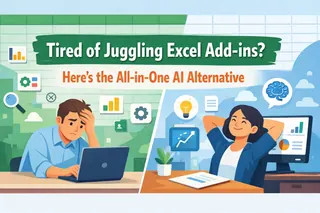核心要点:
- Excel没有专用的除法按钮或DIVIDE函数,用户必须记住如
/等公式语法和复杂函数才能进行基础计算 - 匡优Excel 通过允许使用"将A列除以B列"等简单语言命令执行除法,无需记忆公式
- 相比传统方法,匡优Excel能自动处理复杂场景,如错误预防、余数计算和数组运算,无需技术知识
- 对于需要分摊成本、计算平均值或分配资源的商务人士,这种AI方法能即时提供准确结果,且无需任何Excel专业知识
在Excel中做除法听起来简单,直到你发现根本没有除法按钮。也没有DIVIDE()函数。如果你曾尝试在团队中分摊成本、计算平均支出或整理杂乱数据,可能也遇到过这个问题。传统的解决方法是使用公式中的斜杠/。
本指南将展示如何将一个单元格除以另一个单元格,将相同公式应用到整列,修复错误,并在需要时保持数字为整数。我们将介绍选择性粘贴等经典Excel技巧,并探索现代AI工具如何通过简单语言命令处理所有这些任务,节省您的时间和精力。
Excel基础除法
在Excel中,每个公式都以等号=开头,进行除法时我们使用斜杠/。因此如果我们输入=20/10,Excel会返回2。
当公式变长时,比如将除法与其他运算结合,Excel会遵循PEMDAS规则。这意味着它按以下顺序计算:括号、指数、乘除(从左到右)、加减。
使用单元格引用进行除法
直接输入数字可行,但单元格引用能让公式更灵活。
假设A2单元格有20,B2有10。我们可以在C2输入=A2/B2并得到相同结果:2。然后要向下应用相同公式,只需拖动单元格右下角的小方块沿列向下即可。
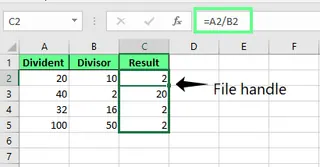
如果我们要将所有数据除以相同数字(比如B2的值),就需要使用绝对引用锁定该单元格:=A2/$B$2。这样即使向下拖动公式,它始终使用B2的值。
小技巧:点击单元格引用后按F4可自动添加美元符号。
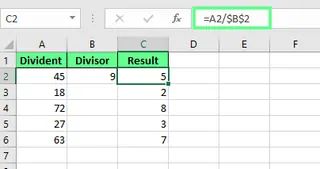
AI驱动方式:使用匡优Excel即时除法

记忆公式、单元格引用以及何时使用$进行绝对引用可能很繁琐。使用匡优Excel这样的AI工具,您可以完全跳过这些步骤。
只需上传电子表格并用简单语言提问:
将A列的值除以B列的值。
或者对于绝对引用场景:
将A列的每个值除以B2单元格的值。
匡优Excel能理解您的请求,立即在新列中生成结果,无需您输入任何公式或拖动填充柄。这是更快速直观的工作方式。
使用选择性粘贴进行除法
如果不想在表格中使用公式,有个快捷方法:首先复制要作为除数的单元格。然后选择要进行除法的数字范围,右键点击选择选择性粘贴,然后选择除。或者如果您喜欢快捷键,按Ctrl + Alt + V打开选择性粘贴菜单,然后按I选择除。
点击确定后,Excel会用结果替换原始值,不留下任何公式。
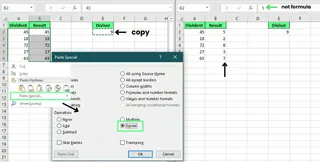
虽然选择性粘贴是个巧妙技巧,但它会永久改变数据。匡优Excel提供非破坏性替代方案,在新列中生成结果,保留原始数据集。
探索Excel中的专用除法函数
有时我们不需要除法的完整结果,只需要其中一部分。可能我们只关心整数或需要余数。Excel有两个内置函数可以轻松实现这一点。
QUOTIENT()函数
QUOTIENT()函数仅返回除法的整数部分,去掉多余内容。用法如下:
QUOTIENT(分子,分母)
因此如果我们输入=QUOTIENT(10, 7),Excel返回1。这是10除以7的整数部分。如果使用普通除法=10/7,我们会看到1.43,但QUOTIENT()会截断小数点后的所有内容。
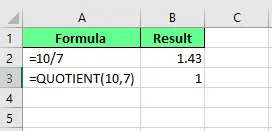
MOD()函数
MOD()函数返回除法后的余数。语法如下:
MOD(被除数,除数)
如果我们使用=MOD(10, 7),Excel返回3。这是因为7能整除10一次(7×1=7),还剩下3。
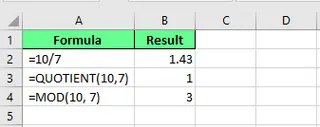
匡优Excel的智能方式
无需记忆QUOTIENT()和MOD(),您可以直接告诉匡优Excel您的需求:
- 获取商:"找出A列除以B列的整数部分"
- 获取余数:"'总项目数'除以7的余数是多少?
匡优Excel能解读您的目标并应用正确逻辑,无需您回忆特定函数名称即可提供商或余数。
一次性除法多个区域
如果处理数千行数据,为每行单独输入公式可能耗时极长。幸运的是,我们可以用数组公式更快处理。它们让我们能一次性对多个单元格应用相同计算。
假设A2到A10有数字,我们要将它们除以B2到B8的数字。为此,我们选择要显示结果的单元格。然后在公式栏输入:
=A2:A10/B2:B8
现在按Ctrl + Shift + Enter让Excel将其转换为数组公式。完成后,您会看到公式周围出现花括号{}。Excel随后将第一个区域中的每个值除以第二个区域中的对应值。
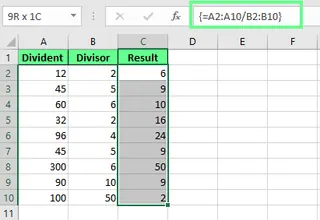
数组公式功能强大但可能令人困惑。匡优Excel能轻松处理此场景。无论您处理一个单元格还是数千行,提示方式都相同:
将A列除以B列。
AI自动将操作应用到整个范围,跳过Ctrl + Shift + Enter的需要,避免"无法更改部分数组"错误。
Excel中其他有趣的除法问题
让我们看看几个可能搞乱工作的除法问题及解决方法。
处理除零错误(#DIV/0!)
如果尝试将数字除以零或空白单元格,Excel会抛出#DIV/0!错误。我们可以用IFERROR()修复:
=IFERROR(A2/B2, "")
此公式尝试将A2除以B2。如果成功,很好。如果失败,Excel显示空白单元格而非错误。
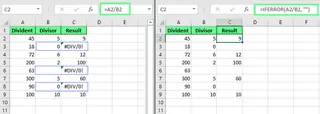
或者您可以使用IF()函数自行检查零值:
=IF(B2=0, "不能除以零", A2/B2)
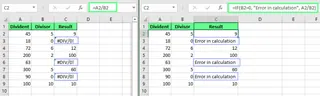
使用匡优Excel时,错误处理通常是自动的。当您要求执行除法时,它能智能识别除零情况并返回空白或自定义注释,省去编写嵌套IF或IFERROR公式的麻烦。您也可以明确说明:
将A列除以B列。如果有错误,就让单元格留空。
除以百分比
这个问题困扰很多人。有个简单的理解方式:
- 求数字的一部分,用乘法。例如:
=70*30%得到21 - 已知部分和百分比求整体,用除法。例如:
=90/30%得到300
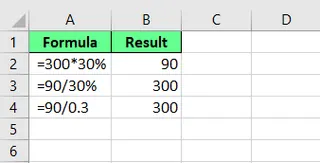
匡优Excel通过理解上下文来消除这种困惑。您可以询问:
- "70的30%是多少?"
- "如果90是总数的30%,总数是多少?"
AI根据您的问题应用正确的操作(乘法或除法)。
确保整数结果和总数
有时我们不想要小数。如果我们要分配物品或任务,就需要整数。
使用INT()向下取整
Excel的INT()函数是向下取整到最近整数的简单方法。因此如果将10除以7,通常得到1.43。但=INT(10/7)给我们1。
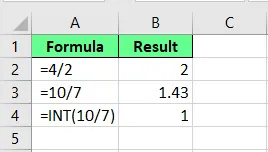
结合INT()和MOD()处理余数
如果我们要将16个物品装入每箱装7个的箱子中怎么办?向下取整会留下物品。为确保不遗漏任何物品,我们可以使用INT()、MOD()和IF()的复杂组合:
=IF(MOD(A2,7)>0, INT(A2/7)+1, INT(A2/7))
过程如下:MOD(A2,7)检查余数。如果有余数,公式计算满箱数量(INT(A2/7))并再加一箱。
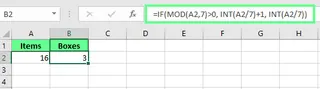
这个公式完美展示了AI的优势所在。无需构建复杂逻辑,您只需告诉匡优Excel:
我要将A列中的物品装入每箱装7个的箱子。计算需要多少箱子,向上取整确保所有物品都能装入。
这个简单的自然语言提示实现了与复杂公式相同的结果,展示了AI驱动方法的强大和简洁性。
最终总结
以上就是全部内容。我们看到Excel提供了一套强大的除法工具,从简单的/运算符到强大的QUOTIENT()、MOD()和IFERROR()函数。掌握这些公式对任何Excel用户都是宝贵技能。
然而,匡优Excel等现代工具正在改变游戏规则。通过允许使用简单语言描述目标,它们消除了记忆语法和复杂嵌套公式的需要。这不仅加快工作流程,还使数据分析对每个人都更易上手,无论其Excel专业知识如何。
准备简化您的Excel计算?立即尝试匡优Excel,体验用简单语言命令执行复杂除法的便捷。
现在轮到您了。无论坚持传统公式还是尝试AI驱动方法,关键都在于练习。越多处理数据,就会越得心应手。
我可以在Excel中除以不同工作表中的两个值吗?
可以,通过引用工作表名称来除以不同工作表中的值。例如=Sheet1!A2/Sheet2!B2将Sheet1的A2单元格值除以Sheet2的B2值。使用匡优Excel时,您可以上传两个文件(或工作表)并指定请求,例如"在我的主文件中,将A列除以'Sales_Data_Q2'文件中的A列。"
如何防止Excel将除法结果转换为日期?
有时Excel会将10/5误解为日期(10月5日)。要修复此问题,要么在输入计算前将单元格格式设置为常规或数值,要么在输入前加等号(=10/5)表明这是公式。
如何将数字除以并四舍五入到2位小数?
您可以使用ROUND()函数:=ROUND(A1/B1, 2)。它将除法结果四舍五入到两位小数。或者使用AI工具时,只需询问"将A1除以B1并将结果四舍五入到2位小数。"